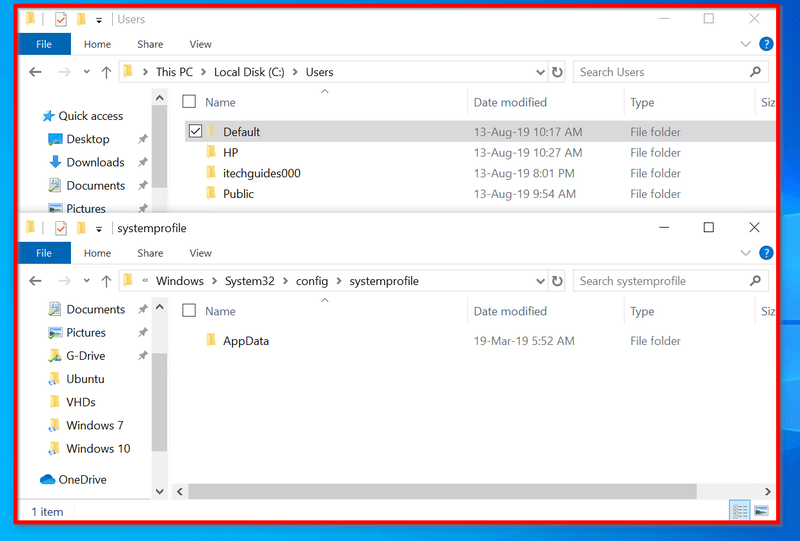Daži faili programmā Finder netiek parādīti - kāpēc
Ko jūs darāt, fails, kuru meklējat, neparādās? Tas var būt tikai īslaicīgs kļūme, vai arī attiecīgais fails var būt paslēpts. Vai ir kāds veids, kā to novērst? Mums ir risinājumi abiem gadījumiem. Šajā rakstā mēs runāsim par dažiem failiem, kas neparādās Finder - Kāpēc. Sāksim!
Finder ir viena no vecākajām macOS funkcijām. Un tāpēc dažreiz tā lietošana var šķist nedaudz mazāk intuitīva. Tomēr tā ir viena no labākajām MacOS failu pārvaldības sistēmām. Finder ir daudz veiklu triku un saīsņu.
Meklēšanas funkcija
Finder ir jaudīga iebūvēta meklēšanas funkcija. Atverot to, meklēšanas josla atrodas tieši augšējā labajā stūrī. Noklikšķiniet uz joslas un pēc tam ierakstiet faila nosaukumu, kuru nevarat atrast.
Ja tas netiek parādīts, pārbaudiet meklēšanas parametrus. Piemēram, ja meklētais fails ir attēls, bet faila veida iestatījums ir Mūzika vai Dokuments. Tad tas netiks parādīts meklēšanā.
Un, ja meklējamais fails ir Lietojumprogramma, bet jūsu meklēšana ir iestatīta uz Cits ,. Tad joprojām nebūs rezultātu. Tas ir tikai vienkāršs skatījums, un to ir viegli salabot.
Atkārtoti palaidiet meklētāju
Dažreiz avarē pat labākās un uzticamākās lietotnes. Ja bieži lietojat Finder, iespējams, pamanīsit, ka jūsu dators ir nedaudz gauss un mazāk atsaucīgs. Jūs varat redzēt, ka lejupielādētie faili netiek rādīti programmā Finder.
Šie simptomi ir signāls, ka jūsu lietotnei Finder ir jāpārstartē. Tas ir vienkāršs labojums. Lūk, ko jūs darāt:
- Tastatūrā izmantojiet šo saīsni: komanda + opcija + aizbēgt
- Tiks parādīts logs ar Force Quit Application sarakstu. Ritiniet līdz apakšai.
- Atlasiet Finder.
- Pēc tam atlasiet Atkārtoti palaist.
Kad Finder ir atkal ieslēgts, pārbaudiet, vai jūsu faili ir parādījušies tagad. Iespējams, bija iestrēdzis kāds process, un Finder nevarēja pareizi atjaunināt mapi. Lielākajā daļā gadījumu atkārtota palaišana to izdarīs.
Rādīt meklētāja slēptos failus
Jūs, iespējams, nezināt par to, bet Apple slēpj dažus failu tipus no Mac Finder. Iemesls ir tāds, ka tā jūsu datoram ir drošāka. Tomēr, iespējams, jums būs jāredz šie faili, ja jums ir jālabo kaut kas cits, kas traucē jūsu Mac.
Lielākā daļa no tām atrodas mapē Library, kurā glabājas lietojumprogrammu tipa faili un citi dati. Ja jums ir kāda MacOS versija, kas izgatavota pēc 2016. gada, tas ir jādara, lai Finder parādītu slēptos failus:
- Palaidiet Finder savā Mac datorā.
- Atrodiet mapi Macintosh HD. Pēc tam atlasiet Sākums.
- Pēc tam nospiediet komandu + Shift + (punkts).
- Katrs slēptais fails tagad kļūst redzams.
Varat arī izmēģināt:
- Palaist meklētāju.
- Izvēlnē atlasiet iet.
- Pēc tam atlasiet Pāriet uz mapi (Shift + Command + G)
- Ierakstiet Library un pēc tam atlasiet Go.
Jums jāatceras, ka šie faili parādīsies tikai tad, kad ir atvērts Finder logs. Kad to aizverat un atkal atverat, Finder tos vēlreiz paslēps.
Rādīt slēptos failus, izmantojot termināli
Termināls ir rīks, kas atrodas lietojumprogrammu mapē lietderība. Terminal galvenais mērķis ir veikt uzdevumus, kuriem parasti būtu nepieciešama vairāk programmatūras. Vai arī tas būtu pārāk grūti lietotājiem pašiem. Varat arī izmantot Terminal, lai parādītu slēptos failus Finder. Tālāk ir norādīts ceļš.
avastui.exe liels procesora lietojums
- Atveriet termināli.
- Ierakstiet šo skriptu:
$ defaults raksta com.apple.Finder AppleShowAllFiles true
$ killall Finder
Pelēko mapju labošana
Šeit ir vēl viena problēma, ar kuru jūs varētu saskarties Meklētājs . Ko darīt, ja faili netiek parādīti vai tiek paslēpti, tie ir tikai pelēki. Viņi ir tur, jūs tos varat redzēt, taču nevarat atvērt pelēkotus failus vai piekļūt tiem nekādā veidā.
Šī problēma rodas, kad Mac nosaka kļūdu un atiestata datumu 1984. gada 24. janvāris, Macintosh datoru dzimšanas datums. Daudzas lietas to var izraisīt, tāpat kā nepareizs failu sistēmas ieraksts vai pat strāvas padeves pārtraukums. Lai novērstu šo problēmu, varat izmantot arī programmu Terminal. Jums jādara šādi:
- Palaidiet Finder un atlasiet mapi, kurā ir datuma kļūda.
- Atveriet Applications un pēc tam Terminal.
- Pēc tam ierakstiet šo: Ierakstiet SetFile -d 21.04.2014 / Ceļš / uz / grayed-out-folder /
- Rezultāts Atgriešanās.
Šī komanda mainīs datumu uz 21.04.2020. Bet jūs varat mainīt to uz visu, ko vēlaties. Veicot šīs darbības, pelēkajiem failiem un mapēm vajadzētu atgriezties normālā stāvoklī.
macOS Finder
Failu organizēšana var būt diezgan apgrūtinoša. Bet, ja jums ir lieliska lietotne, piemēram, Finder, lietas kļūst nedaudz vieglākas. Finder ir tikpat vecs kā pats Mac, un ir iemesls, kāpēc to ir grūti aizstāt.
Ja pakalpojumā Finder nevar redzēt savus nesen augšupielādētos vai lejupielādētos failus, pēc tam mēģiniet pārbaudīt meklēšanas iestatījumus.
Pēc tam restartējiet to, ja nepieciešams. Iespējams, ka faili parādīsies. Un, ja jūs meklējat slēptos failus, neuztraucieties. Viņi, visticamāk, joprojām atrodas apkārt. Termināls ir lielisks rīks, kas var jums palīdzēt ar slēptiem un pelēkiem failiem un mapēm.
Secinājums
Labi, tas bija viss ļaudis! Es ceru, ka jums, puiši, patīk šis raksts un jums tas noder. Sniedziet mums atsauksmes par to. Arī tad, ja puiši ir saistīti ar citiem jautājumiem, kas saistīti ar šo rakstu. Pēc tam informējiet mūs zemāk esošajā komentāru sadaļā. Mēs drīz sazināsimies ar jums.
Lai jums lieliska diena!
Skatiet arī: Labojiet failus, kas netiek saglabāti jūsu Mac darbvirsmā